
win10での自動シャットダウンの設定方法
まず、左下のアイコンボタンにマウスを移動します。隅にある [コンピュータの管理] を右クリックし、[コンピュータの管理] を選択します (図 1)
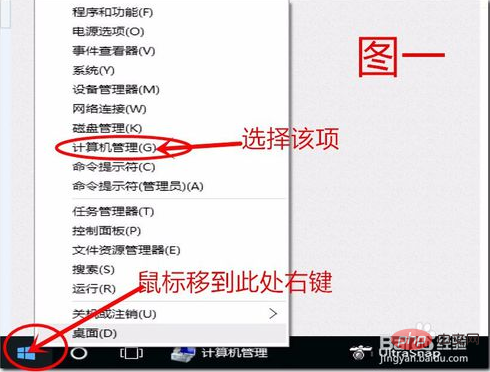
次に、ポップアップ表示されるコンピュータ管理ウィンドウで、[タスク スケジューラ] をクリックします。左側に表示され、右側に表示される [基本タスクの作成] をクリックします。 (図 2 を参照)
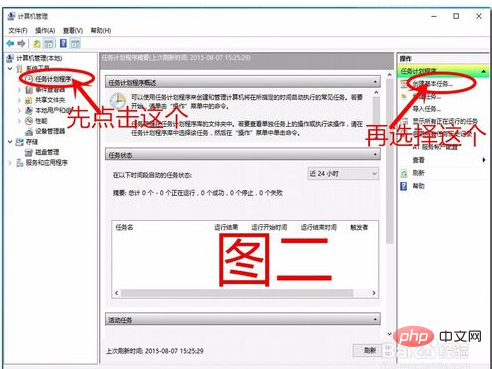
#ポップアップの [基本タスクの作成ウィザード] ダイアログ ボックスで、名前として「自動シャットダウン」と入力するか、別の名前を自分で選択します。 : 以下の説明 空白のままにして、[次へ] をクリックします (図 3 を参照)
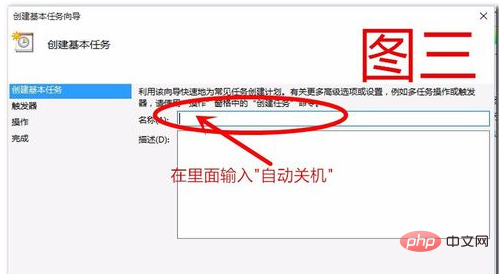
ポップアップ で、必要に応じて、ここでは「毎日
です」を選択します (図 4 を参照)。選択後、「次へ」をクリックします。
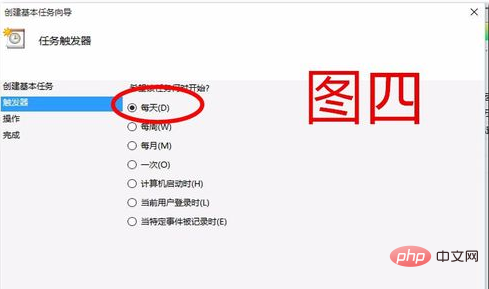
このステップでは、主にシャットダウン時間とシャットダウンを実行する日数を設定します。必要に応じて同じ内容を入力し (図 5 を参照)、「次へ」をクリックします。
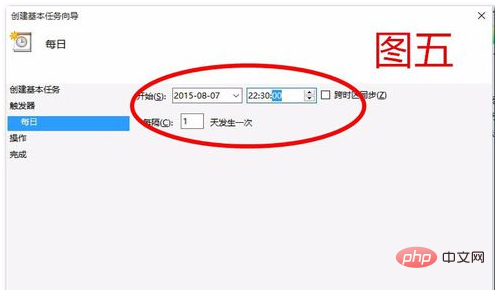
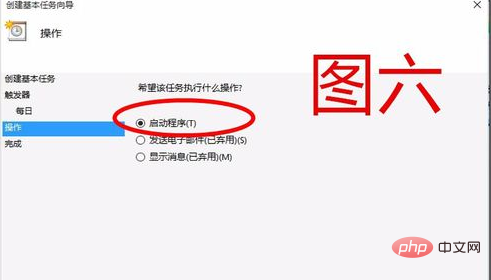
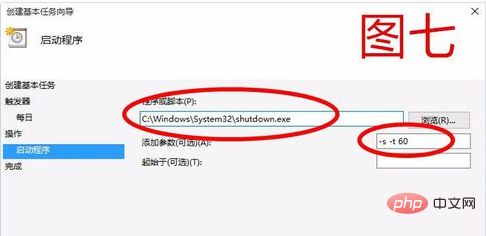
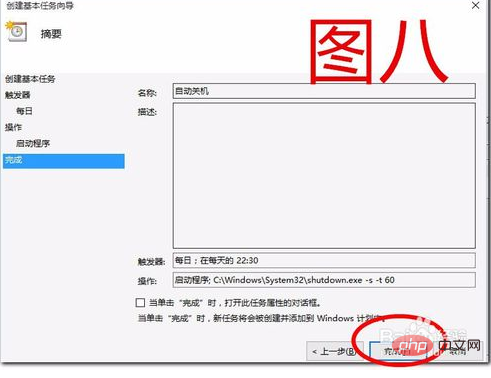
#
以上がwin10で自動シャットダウンを設定する方法の詳細内容です。詳細については、PHP 中国語 Web サイトの他の関連記事を参照してください。